Cách thao tác với các biểu tượng ẩn trên bàn phím Macbook Air 11 inch cũ
Bạn có biết, trên bàn phím Macbook Air 11 inch cũ của Apple được tích hợp thêm các biểu tượng và các loại ký tự đặc biệt không? Tuy nhiên rất ít người dùng biết đến. Bài viết dưới đây của Macone sẽ giúp bạn khám phá các loại biểu tượng này và cách sử dụng trên Macbook Air 11 inch cũ nhé.

Phần 1. Hướng dẫn dùng các biểu tượng cơ bản ẩn trên bàn phím Macbook Air
1. Biểu tượng ©
Bình thường nếu muốn sử dụng biểu tưởng này mà không biết cách để nó xuất hiện trên văn bản, mọi người sẽ tra trên Google rồi copy về. Tuy nhiên cách này rất mất thời gian.
Cách nhanh gọn và dễ dàng nhất đó là bạn hãy bấm tổ hợp phím Option + G và khi đó biểu tượng này sẽ hiện ra ở vị trí trỏ chuột.
2. Biểu tượng ®
Cách đơn giản để truy cập biểu tượng “®” là nhấn tổ hợp phím Option + R.
3. Biểu tượng °
Để truy cập biểu tượng “°”, mà người dùng laptop Macbook thường làm là truy cập bảng “Ký tự và biểu tượng cảm xúc” (Character and Emoji) để tìm kiếm.
Tuy nhiên chúng ta còn có thể dùng tổ hợp phím Option + Shift + 8 cũng hiển thị biểu tượng này. Ngoài ra nhấn tổ hợp phím Option + 0 sẽ xuất hiện một biểu tượng tương tự.
4. Biểu tượng ™
Nếu bạn có một công việc về thương hiệu sản phẩm, chắc hẳn sẽ hay phải dùng biểu tượng “™”, vậy thì cách đơn giản để mở biểu tượng này là tổ hợp Option +2 .
Phần 2: Sử dụng bàn phím ảo
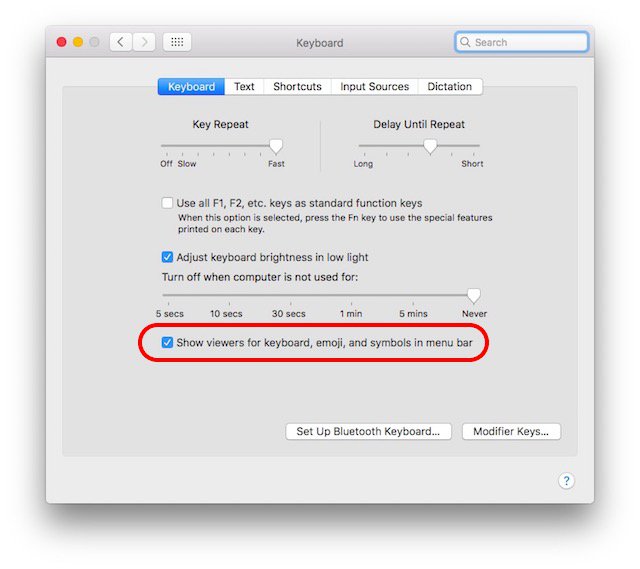
Trong trường hợp bàn phím ảo trên máy Macbook Air cũ chính hãng của bạn còn chưa được khởi động, bạn hãy vào System Preferences =>Keyboard sau đó chọn mục Show viewers for keyboard, emoji, and symbols in menu bar.
Khi xong xuôi, bạn chỉ cần nhấn vào biểu tượng bàn phím tại Menu Bar, chọn mục Show keyboard Viewer. Khi đó bàn phím ảo hiện lên tại màn hình, và bạn có thể ấn các phím bất kỳ để thấy sự khác nhau trên bàn phím.
Phần 3: Một số ký tự và biểu tượng cảm xúc khác
Ngoài phương pháp dùng bàn phím ảo và biểu tượng ký tự cơ bản, bạn còn có thể sử dụng ứng dụng “Character Viewer” để hiện lên cửa sổ có các ký tự và biểu tượng đặc biệt.
Để mở ứng dụng này, bạn bào bàn phím trên Menu Bar, chọn Show Emoji & Symbols, rồi ấn tổ hợp Control + Command + Space. Sau đó bạn chỉ việc lựa chọn biểu tượng hoặc ký tự đặc biệt mà bạn thích.
Tin liên quan:
Khám phá cấu hình bên trong Macbook Pro 15 inch cũ 2016 Touch Bar
Ứng dụng mới của Google chưa từng có trên Macbook Pro 15 inch cũ
Miễn phí giao hàng nội thành
Miễn phí đổi trong 10 ngày
Cam kết hàng chính hãng 100%
Tiền mặt, quẹt thẻ, chuyển khoản







